सारांश :जब आप एचडीएमआई केबल के माध्यम से अपने पीसी को मॉनिटर या टीवी से कनेक्ट करते हैं, तो आप पा सकते हैं कि यह काम नहीं कर रहा है, और कोई आवाज नहीं है। एचडीएमआई ध्वनि काम नहीं कर रही है, इसे ठीक करने के लिए, आपको कुछ त्वरित चरणों का पालन करने की आवश्यकता है।
HDMI क्या है?
हाई-डेफिनिशन मल्टीमीडिया इंटरफेस (एचडीएमआई) आपके पीसी पर एक उपयोगी अतिरिक्त है जो आपके लिए ऑडियो लाइव लाता है। आप असम्पीडित वीडियो डेटा या संकुचित या असम्पीडित डिजिटल ऑडियो डेटा को एचडीएमआई-संगत उपकरणों से एक संगत सिस्टम में संचारित करने के लिए एचडीएमआई का उपयोग कर सकते हैं। उदाहरण के लिए, आप बेहतर ध्वनि और वीडियो गुणवत्ता के लिए डिस्प्ले कंट्रोलर को पीसी मॉनिटर, वीडियो प्रोजेक्टर, डिजिटल टीवी आदि से कनेक्ट कर सकते हैं।
HDMI साउंड नॉट वर्किंग इश्यू
यह कई बार होता है जब एचडीएमआई कनेक्शन से कोई आउटपुट नहीं होता है। एचडीएमआई के काम नहीं करने के पीछे कई कारण हो सकते हैं जिनमें एचडीएमआई केबल की समस्या, पीसी या मॉनिटर के साथ समस्या, असंगत या गलत डिवाइस ड्राइवर, गलत प्लेबैक डिवाइस का चयन आदि शामिल हो सकते हैं। हालांकि एचडीएमआई के पीछे कई कारण हैं, कोई ध्वनि समस्या नहीं है। विभिन्न समाधान भी उपलब्ध हैं। आइए यहां उनकी समीक्षा करें।
Windows 10 पर HDMI ऑडियो के काम न करने की समस्या को कैसे ठीक करें?
अगर आपके विंडोज 10 कंप्यूटर पर एचडीएमआई ध्वनि काम नहीं करती है तो यहां 3 समाधान दिए गए हैं-
विधि 1:हार्डवेयर उपकरणों की जांच करें
पहला त्वरित समाधान अपने उपकरणों को देखना है। आपको यह सुनिश्चित करने की आवश्यकता है कि एचडीएमआई ऑडियो काम नहीं करने की समस्या को ठीक करने के लिए सभी कनेक्टेड डिवाइस ठीक काम कर रहे हैं। यहां आपको यह सुनिश्चित करने की आवश्यकता है:
- मॉनिटर का स्पीकर वॉल्यूम म्यूट या बंद नहीं किया गया है।
- केबल अच्छी स्थिति में है। आप किसी अन्य केबल को HDMI पोर्ट से कनेक्ट करने का प्रयास कर सकते हैं।
- एचडीएमआई पोर्ट के साथ कोई समस्या तो नहीं है, यह जांचने के लिए आप एचडीएमआई केबल को विभिन्न एचडीएमआई पोर्ट से कनेक्ट करने का प्रयास कर सकते हैं।
- यह सुनिश्चित करने के लिए कि यह ठीक काम करता है, आप मॉनिटर को दूसरे कंप्यूटर से कनेक्ट करने का प्रयास कर सकते हैं।
विधि 2:HDMI को अपना डिफ़ॉल्ट प्लेबैक डिवाइस बनाएं
एचडीएमआई को डिफॉल्ट प्लेबैक डिवाइस के रूप में सेट नहीं करने के कारण आपको एचडीएमआई से कोई आवाज नहीं आ सकती है। ऐसा करने के लिए नीचे दिए गए चरणों का पालन करें:
- रन डायलॉग बॉक्स खोलने के लिए विन + आर की दबाएं।
- टाइप करें cpl और OK दबाएं.
- अब, आप एक नई विंडो में होंगे। यहां, प्लेबैक डिवाइस का चयन करें और डिफ़ॉल्ट सेट करें . का चयन करके इसे डिफ़ॉल्ट के रूप में सेट करें
- ठीक दबाएं.
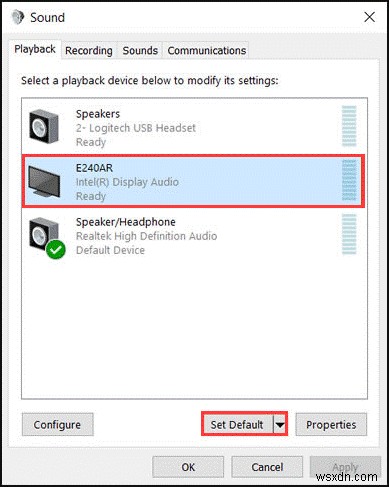
नोट :अगर आपको यहां एचडीएमआई डिवाइस नहीं मिल रहा है, तो आपको खाली जगह पर राइट-क्लिक करना होगा। यहां, आपको यह सुनिश्चित करना होगा कि अक्षम उपकरण दिखाएं और डिस्कनेक्टेड डिवाइस दिखाएं विकल्पों की जाँच की जाती है। साथ ही, अगर आपको लगता है कि एचडीएमआई ऑडियो डिवाइस अक्षम है, तो उस पर राइट-क्लिक करें और सक्षम करें चुनें।
विधि 3:ध्वनि ड्राइवर अपडेट करें
एचडीएमआई साउंड के काम न करने के पीछे एक और संभावित कारण भ्रष्ट या पुराने साउंड ड्राइवर हो सकते हैं। इस समस्या को ठीक करने और ध्वनि ड्राइवरों को अपडेट करने के लिए, नीचे दिए गए चरणों का पालन करें:
- टास्कबार पर खोज बॉक्स से डिवाइस मैनेजर खोजें और चुनें।
- एक बार जब आप डिवाइस मैनेजर विंडो पर हों, तो संबंधित श्रेणियों में से एक का विस्तार करें और अपडेट ड्राइवर का चयन करने के लिए उस पर राइट-क्लिक करें।
- यह एचडीएमआई समस्या को ठीक करने के लिए ड्राइवरों को खोजने और अपडेट करने में आपकी मदद करेगा।

डिवाइस ड्राइवरों को अपडेट करने का एक और कदम डिवाइस निर्माता की आधिकारिक साइट से इसे अपडेट करना है। इस तरह, आप निर्बाध उपयोगकर्ता अनुभव के लिए प्रामाणिक और विश्वसनीय ड्राइवर अपडेट प्राप्त कर सकते हैं।
डिवाइस ड्राइवरों को मैन्युअल रूप से अपडेट करने के अलावा, आप तत्काल और प्रभावी परिणामों के लिए सर्वश्रेष्ठ ड्राइवर अपडेटर का उपयोग करने का भी प्रयास कर सकते हैं। ये शक्तिशाली उपकरण समय बचाने के लिए कुछ ही क्लिक की प्रक्रिया में आपके डिवाइस के लिए उपलब्ध सभी नवीनतम ड्राइवरों को खोजने और स्थापित करने में आपकी सहायता करते हैं।
विधि 4:ध्वनि समस्यानिवारक का उपयोग करें
अब जब आपने बाकी सब कुछ करने की कोशिश की है, तो ध्वनि समस्या निवारक विकल्प का उपयोग करने का समय आ गया है। यह आपके पीसी पर ध्वनि संबंधी सभी समस्याओं के निवारण और उन्हें ठीक करने में आपकी मदद करता है। ध्वनि समस्यानिवारक सॉफ़्टवेयर घटक के साथ आपकी वर्तमान ध्वनि हार्डवेयर संगतता का परीक्षण करता है। बाद में, यह आपको मिली किसी भी समस्या को ठीक करने में सक्षम बनाता है। ध्वनि समस्या निवारक का उपयोग करने के लिए नीचे दिए गए चरणों का पालन करें:
- प्रारंभ> सेटिंग पर नेविगेट करें।
- सेटिंग विंडो पर, अपडेट और सुरक्षा चुनें।
- अगली विंडो पर, समस्या निवारण select चुनें बाएँ फलक से।
- क्लिक करें समस्या निवारक चलाएँ ऑडियो चलाने के तहत विकल्प।
- प्रक्रिया समाप्त होने दें।

निष्कर्ष
तो, यह विंडोज पीसी पर एचडीएमआई साउंड नॉट वर्किंग इश्यू को ठीक करने के तरीके पर एक त्वरित चर्चा थी> इन चरणों को आजमाएं और नीचे दिए गए टिप्पणियों में अपना अनुभव साझा करना न भूलें।
